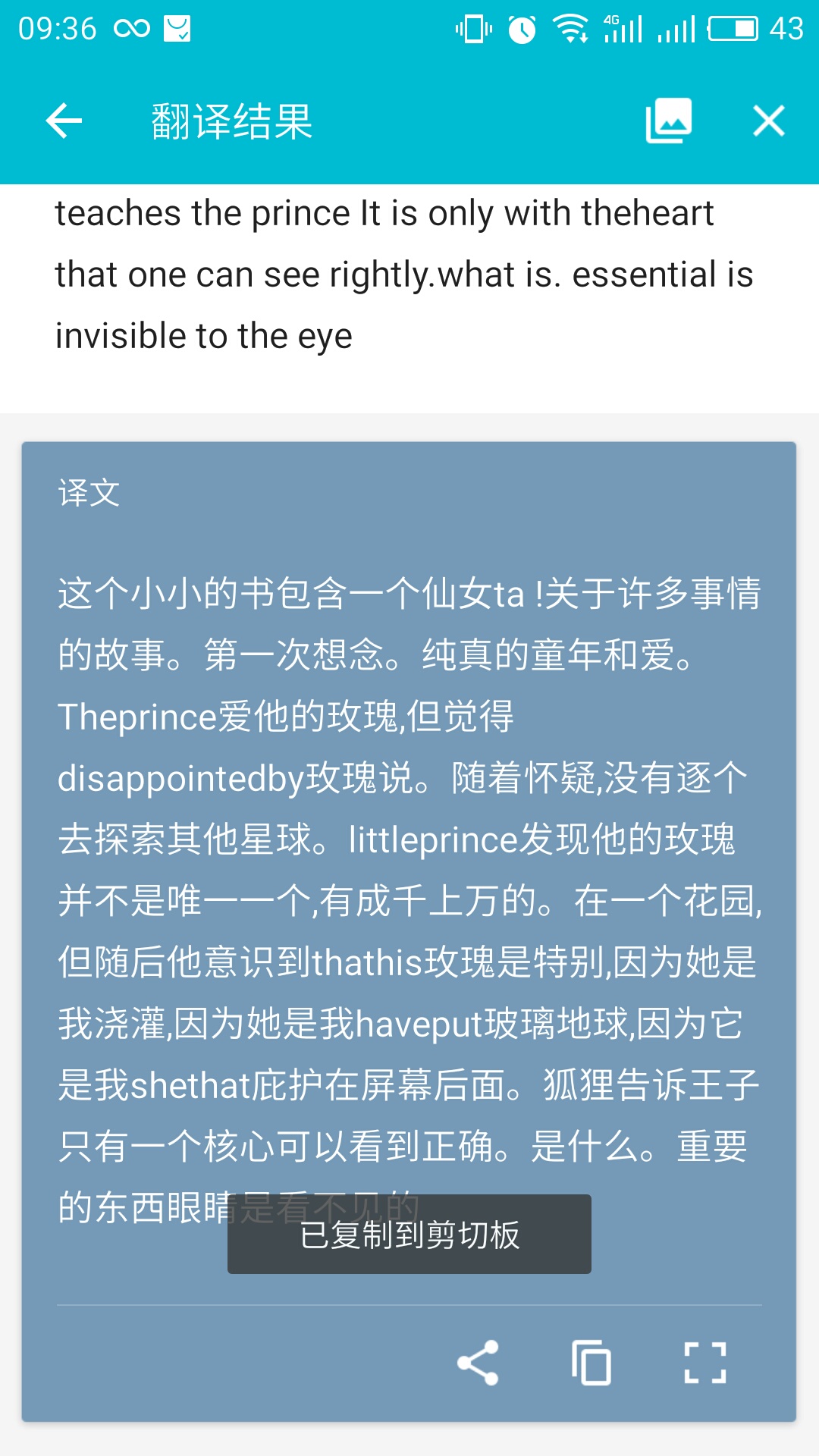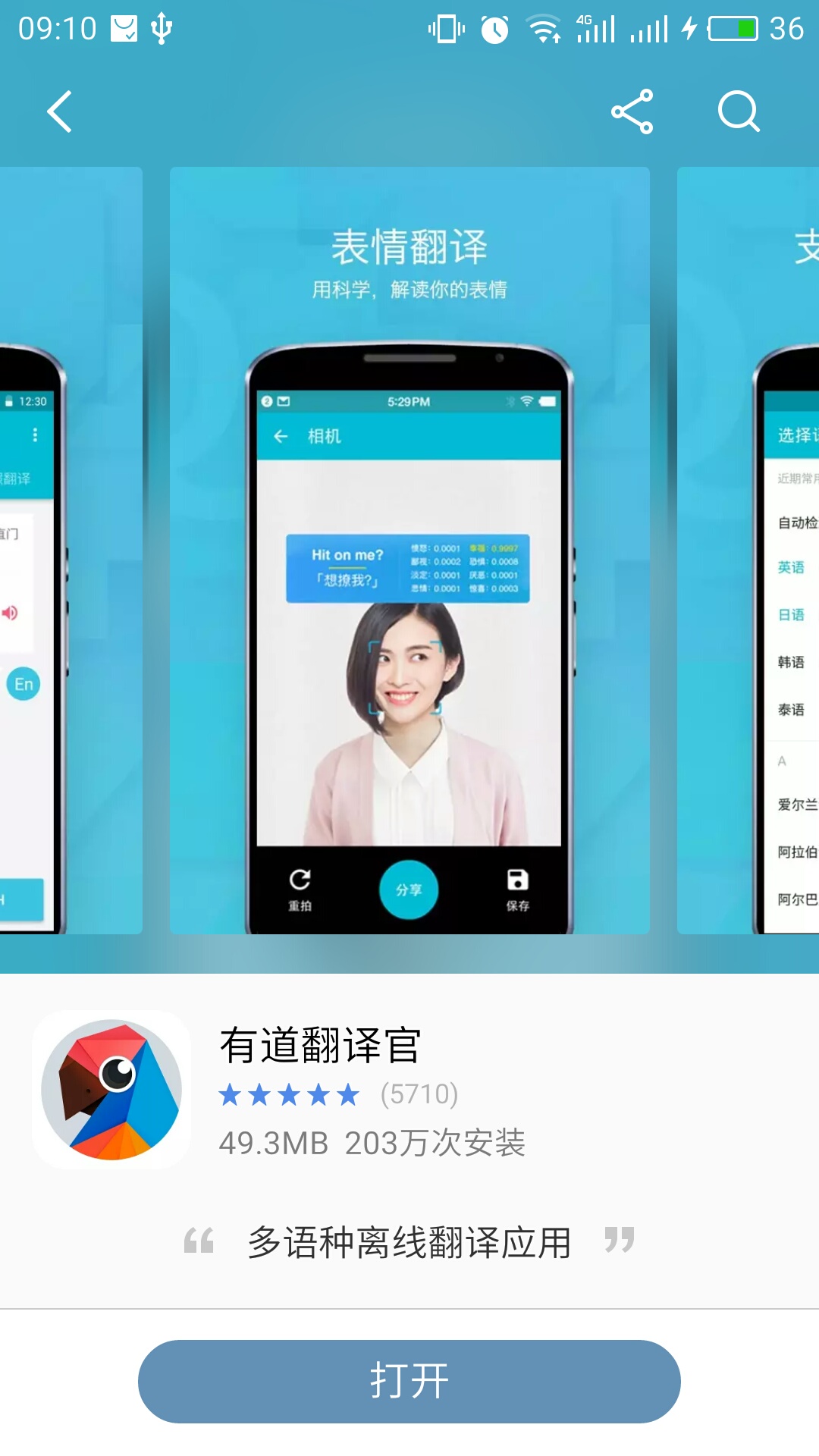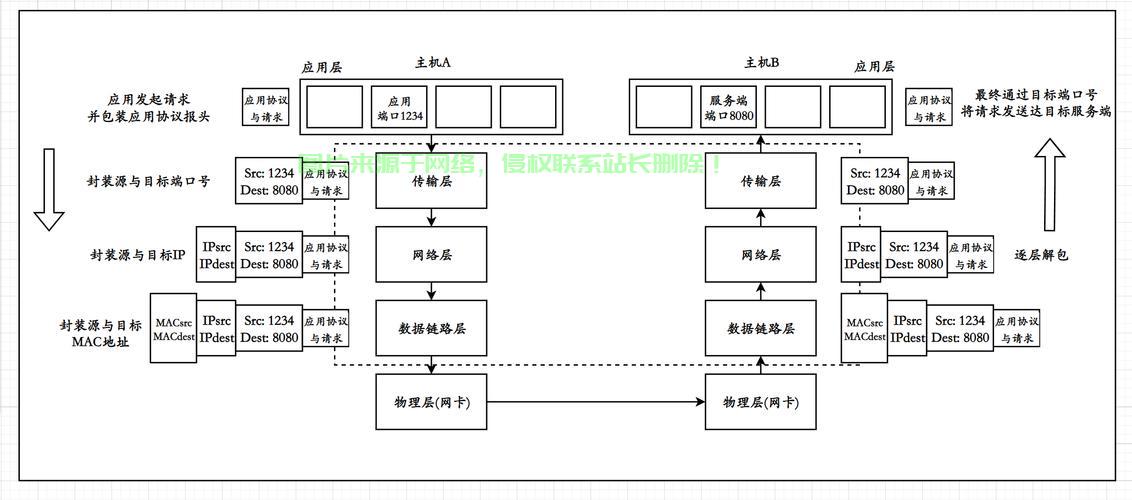有道翻译拍照翻译不了多由网络不佳、未授予相机或存储权限、应用版本过旧或图片质量差导致。请先检查网络和应用权限设置。
目录
快速自查:解决80%的拍照翻译问题
遇到有道翻译的拍照功能失灵,不必急于卸载重装。大部分问题源于一些简单的设置或环境因素。从以下几个方面入手,可以快速解决绝大多数的“拍照翻译没反应”或“图片翻译失败”的状况。
检查网络连接是否稳定
有道翻译的拍照翻译功能,其核心是OCR(光学字符识别)技术和云端翻译引擎的结合。这意味着,您的设备需要将拍摄的图片上传至云端服务器进行分析和翻译,然后再将结果返回给您。这个过程对网络的实时性和稳定性有一定要求。
如果您的Wi-Fi信号弱或者移动数据网络(4G/5G)不稳定,就可能导致图片上传失败或响应超时,表现为界面卡顿、无反应或直接提示“网络错误”。
解决方法:
- 切换网络: 尝试从Wi-Fi切换到移动数据,或反之。选择一个信号更强的网络环境再次尝试。
- 测试网速: 打开浏览器访问任意网页,检查是否能流畅加载,以判断当前网络是否通畅。
- 重置网络: 开启再关闭手机的飞行模式,这是一个能快速重置网络模块的有效方法。
确认应用权限是否开启
出于对用户隐私的保护,现代智能手机操作系统(iOS和Android)要求应用程序在使用相机、访问相册或存储空间前,必须获得用户的明确授权。如果您在首次打开有道翻译时拒绝了“相机权限”或“存储/相册权限”,那么拍照翻译功能自然无法正常工作。
如何检查并开启权限:
| 操作系统 | 操作路径 |
|---|---|
| iOS (苹果) | 前往“设置” → 下滑找到“有道翻译官”或“有道词典” → 确保“相机”和“照片”(或“所有照片”)的开关是绿色的(开启状态)。 |
| Android (安卓) | 前往“设置” → “应用”或“应用管理” → 找到“有道翻译官”或“有道词典” → 点击“权限” → 确保“相机”和“存储”(或“文件和媒体”)权限为“允许”状态。 |
请注意,不同安卓手机厂商的系统路径可能略有差异,但核心都是在应用管理中找到权限设置。
重启应用或手机
“重启解决一切”虽然是个玩笑,但在处理软件问题时异常有效。长时间运行的应用可能会产生一些无法预料的缓存冲突或进程错误。简单地关闭并重新打开有道翻译,或者直接重启手机,可以清空临时内存,让应用以一个“干净”的状态重新启动,从而解决许多偶发性的功能失灵问题。
深度排查:针对复杂情况的进阶指南
如果完成了上述快速自查后问题依旧,那么可能需要从应用本身或系统层面进行更深入的排查。这些步骤同样不复杂,但能解决一些更顽固的故障。
更新有道翻译至最新版本
软件开发团队会持续修复已知的bug并优化功能。您遇到的拍照翻译问题,可能是一个在旧版本中存在的已知错误,并且已经在新版本中得到了修复。因此,保持应用为最新状态是确保所有功能正常运行的基本要求。
请前往您手机的官方应用商店(App Store或各大安卓应用市场),搜索“有道翻译官”或“有道词典”,查看是否有可用的更新。及时更新不仅能解决问题,还能体验到最新的功能优化。
清除应用缓存数据
应用的缓存数据是为提升加载速度而临时存储的文件,但有时这些文件可能损坏或变得过时,从而干扰应用的正常运作。清除缓存是一个安全的操作,它不会删除您的个人设置或登录信息。
对于安卓用户,可以进入“设置” → “应用管理” → “有道翻译官” → “存储占用”,然后点击“清除缓存”。对于iOS用户,系统没有提供单独清除某个应用缓存的功能,通常需要通过卸载后重装应用来达到彻底清理的效果。
检查手机系统兼容性
虽然情况较少,但偶尔也会发生应用与过旧或过新的手机操作系统版本不兼容的问题。如果您的手机系统版本非常老旧,可能会导致新版应用的部分功能无法使用。反之,如果您正在使用最新的测试版系统,也可能存在不稳定性。
建议在应用商店的应用介绍页面,查看其支持的最低系统版本要求,确保您的设备符合标准。
优化拍摄环境与技巧:提升识别成功率
有时候,应用本身没有问题,拍照翻译失败是因为OCR技术无法准确识别图片中的文字。这通常与拍摄时的环境和技巧有关。优化以下几点,能显著提升翻译的成功率和准确度。
保证充足且均匀的光线
光线是影响OCR识别的首要因素。在昏暗的环境下,手机摄像头为了提亮画面会增加ISO感光度,导致噪点增多,文字边缘模糊。而过强的直射光线则会在纸张或屏幕上形成反光和阴影,干扰文字轮廓的识别。
最佳实践:寻找一个光线明亮且柔和的环境,尽量避免在文字上出现您自己或手机的影子。如果环境光不足,可以尝试开启手机的闪光灯,但需注意避免在光滑表面(如杂志铜版纸、显示屏)上产生强烈反光。
保持图片清晰、文字正对镜头
清晰度是文字识别的基础。拍摄时请务必保持手机稳定,避免因手抖造成画面模糊。点击屏幕对焦,确保文字部分是整个画面中最清晰的区域。
同时,拍摄角度也至关重要。尽量让手机镜头与需要翻译的文本平面保持平行,从正上方拍摄。倾斜过大的角度会导致文字透视变形,增加识别难度,甚至导致识别失败。
识别复杂背景或艺术字体时的问题
OCR技术在识别印刷清晰、背景干净的标准字体时表现最佳。如果需要翻译的文字位于复杂的图案背景之上,或者本身是手写体、艺术字、草书等不规则字体,识别难度会大大增加。
在这种情况下,可以尝试在有道翻译的拍照界面中,通过拖动识别框,仅框选纯文字区域,排除背景干扰。如果字体过于艺术化,任何OCR工具都可能面临挑战,此时手动输入或许是更可靠的选择。
当所有方法都失效时该怎么办?
在尝试了所有常规的排查和优化方法后,如果拍照翻译功能仍然无法使用,不要灰心。还有其他途径可以解决您的问题,或者选择更高效的工具来满足您的翻译需求。
尝试有道翻译的其他功能模式
在等待问题解决期间,您可以暂时使用有道翻译App内的其他强大功能作为替代方案。例如,对于较短的文本,可以使用手动输入翻译;对于对话场景,语音翻译功能则非常便捷。这些功能不依赖于相机,可以满足您临时的翻译需求。
反馈问题给有道官方
将您遇到的问题反馈给开发者,不仅可能帮助您自己解决问题,也能帮助开发团队完善产品。您可以在有道翻译App的“设置”或“我的”页面中找到“帮助与反馈”或“意见反馈”入口。在反馈时,请尽量详细地描述您遇到的问题、您的手机型号和操作系统版本,这有助于技术人员更快地定位问题根源。
探索更专业的翻译工具
如果您是需要频繁进行文档、书籍或菜单翻译的学生、商务人士或旅行爱好者,并且对翻译的速度、准确性和便捷性有更高要求,那么专门的硬件设备可能是更优的选择。手机App的拍照翻译功能受限于手机性能、网络和电量,有时难以应对高强度的使用场景。
在这种情况下,不妨了解一下有道词典笔。作为有道出品的智能翻译硬件,它集扫描、翻译、发音于一体,彻底摆脱了手机的束缚。其优势在于:
- 极速扫描:一扫即译,比手机拍照、框选、等待快得多。
- 高准确率:专业的OCR技术和翻译引擎,针对扫描场景深度优化,翻译更精准。
- 离线使用:支持离线翻译,在没有网络的环境(如飞机上、国外偏远地区)也能正常工作。
- 专注高效:专用设备避免了手机应用的干扰,让您更专注于阅读和学习。
当软件的限制成为瓶颈时,升级到专业的硬件工具,将为您带来截然不同的流畅体验。